缓慢启动的PC足以将任何人完全推倒墙。您已经清理并扫描了计算机上所有的讨厌病毒和恶意软件,但问题仍然存在。您打开计算机,感觉好像直到半小时后才可以真正开始使用它。没有病毒。没有恶意软件。然而,它的运行就像它是1995年建造的。
这是怎么回事?为什么您的PC如此……。可怕……。缓慢!?
我知道人们对这个问题感到非常沮丧,以至于他们实际上已经抛弃了计算机,然后出去购买新的一,假设它只是年龄。我上一份工作中的一位好朋友曾经称其为“烂"。事实是,人们在他们的系统上安装了如此多的小应用程序,插件,附加组件和小工具,以至于他们忘记了启动过程中启动了多少程序和服务。
使用BootRacer,一个启动改进工具,您可以逐步获取实际启动时间的快照,使用MSConfig进行调整,然后再次运行另一个BootRacer测试。这项技术使您能够排除故障,排除故障,缩小困扰PC启动时间的原因,并最终修复PC,使其像全新启动时一样启动。
使用BootRacer固定启动时间
BootRacer不能单独解决PC的启动问题,但至少可以用作衡量哪些更改有影响的工具。我将介绍您可以尝试使用MSConfig进行的哪些更改,这些更改会导致启动时间发生一些可测量的变化。
您要做的第一件事是安装BootRacer。完成后,您将看到此屏幕。
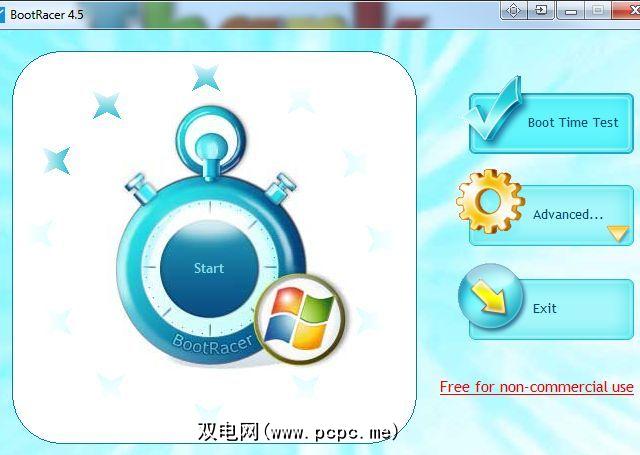
单击启动时间测试,程序将重新启动PC。重新启动后,您将在桌面的右下角看到以下计时器弹出窗口。
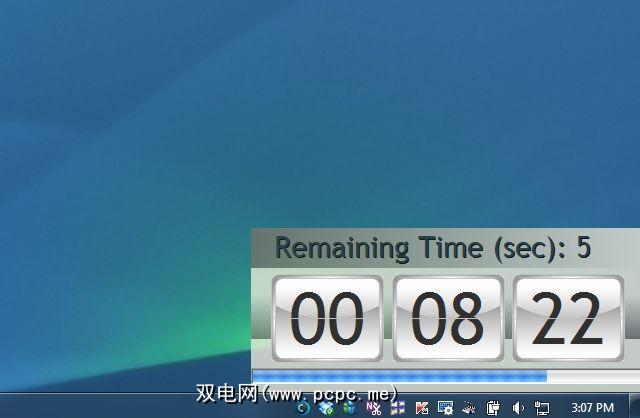
BootRacer完成启动测试后,可以单击弹出窗口。查看结果。该软件仅专注于仅由计算机控制的启动部分。换句话说,它忽略了您输入登录ID和密码所花费的时间,因此您可以准确地了解实际的启动时间。
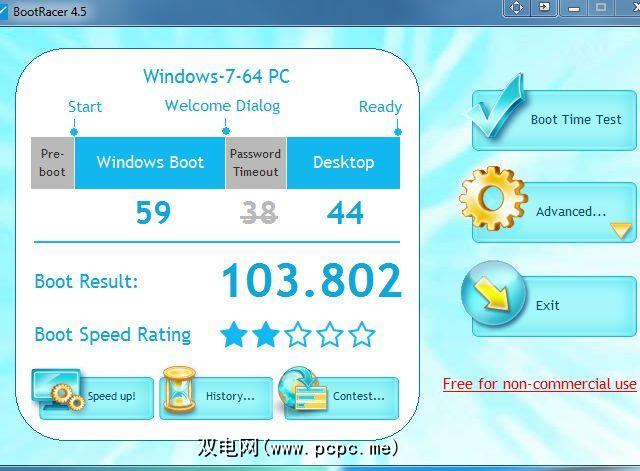
一旦有了开始的基准,就可以进行一些更改以尝试改善启动时间。
MSConfig –启动项
最简单,最快的方法是单击“开始"菜单,然后在“搜索"中程序和文件"字段中,输入“ MSConfig",然后按Enter。打开MSConfig实用程序后,单击“启动"选项卡。
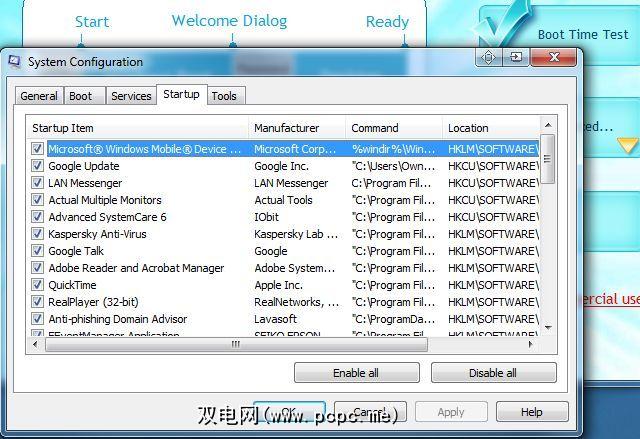
此选项卡将列出您可能已经忘记的所有已安装应用程序。这些程序可能包含您甚至没有意识到软件附带的启动元素。作为第一个测试,我只选择了一个应用程序–我的DropBox连接,该连接在PC每次启动时都会进行连接–以测量是否删除该应用程序对启动时间是否有任何影响。
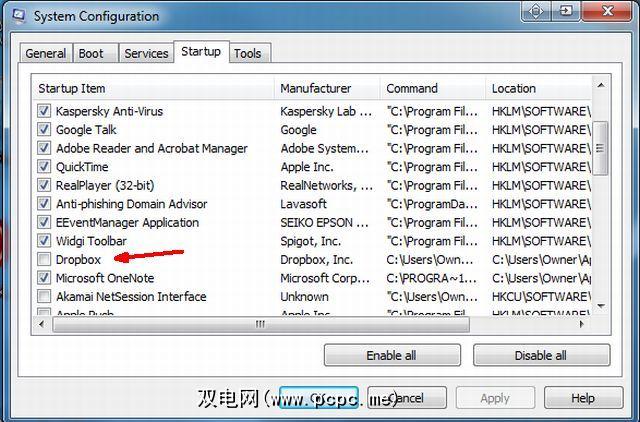
再次运行BootRacer,它表明删除DropBox不仅无济于事,我的启动时间甚至更糟。
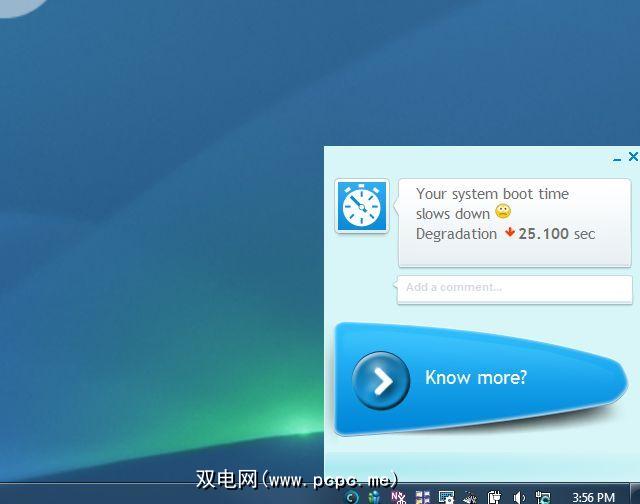
我想可以一次通过一个应用程序来找到主要的罪魁祸首,但是如果您像我一样着急,您可能只想滚动浏览一下所有启动项,然后取消选择与您的需求无关的任何项。如果您不定期使用列出的应用程序,请继续将其取消选择为“启动"项,这可能会大大缩短启动时间!
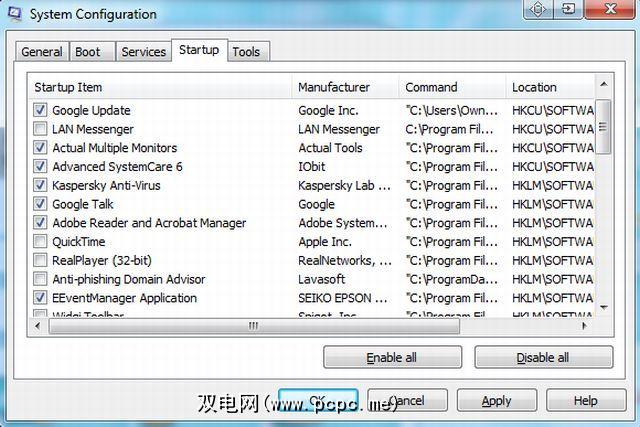
再次运行BootRacer,我发现有所不同,但是不是很大。关闭启动时间5.549秒。嘿,每一点都很好,但这还不足以阻止您像蜗牛一样在计算机启动时拉扯头发。
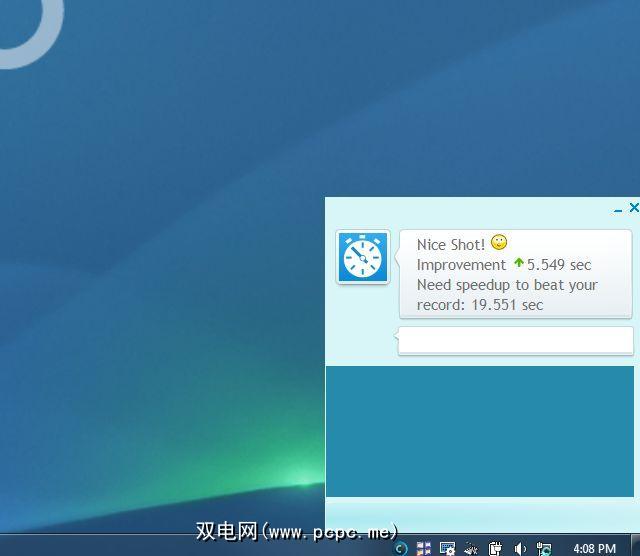
MSConfig和IOBit SystemCare –停止服务
下一步是再次运行MSConfig,此类型单击“服务"选项卡。仔细阅读这些内容,并删除您实际上从未打算运行的,作为服务运行的所有内容。您可能会发现已安装并忘记的旧应用程序,或在您不知情的情况下安装的“垃圾"应用程序。取消所有这些选择,然后单击“应用"。

另一个可以尝试帮助优化系统的优秀应用是IObit Advanced SystemCare。我喜欢这个软件,因为它是我发现的少数几个可以加速系统运行的软件之一。关于启动时间,SystemCare中的Turbo Boost功能可以帮助您自动禁用使系统瘫痪的相同类型的启动应用程序和服务,但SystemCare中它的自动化程度更高。
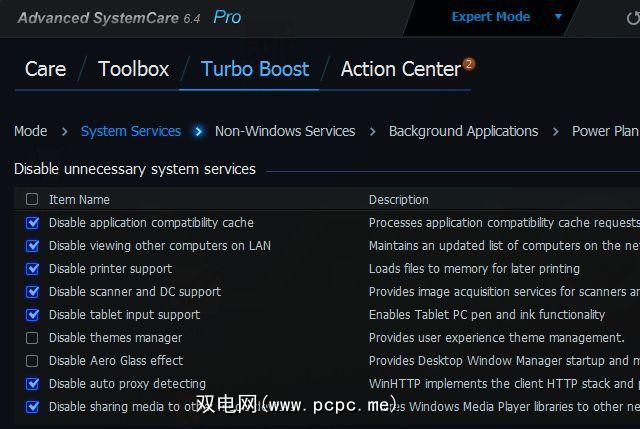
如果您确实不认识服务列表中正在运行的很多东西,这将很有用。 SystemCare描述了这些服务的含义,您可以对是否真正需要运行它们做出更好的决定。
下一次此后,运行MSConfig并清理服务,然后再运行SystemCare并优化使用该软件的系统,我最后一次运行了BootRacer。这次,启动时间得到了惊人的改善:从原始启动时间减少了103.802秒。
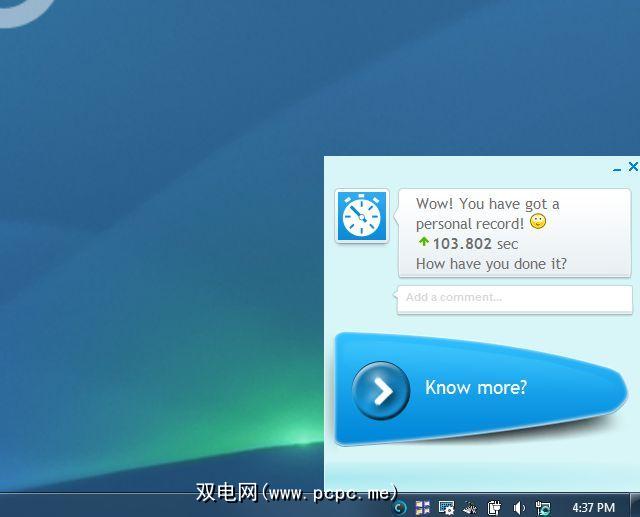
结论
在启动和服务中调整足够的项目可以对您计算机的启动时间。如果没有BootRacer,就很难知道这些更改是否有很大的不同,但是现在您可以进行真实,可量化的测量,以证明您所做的最后更改最终解决了启动问题。只需发现正确的更改,您就可以将计算机的旧狗再次转换为快速启动的PC。
标签:








